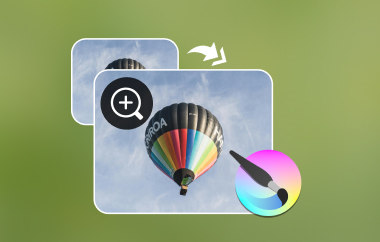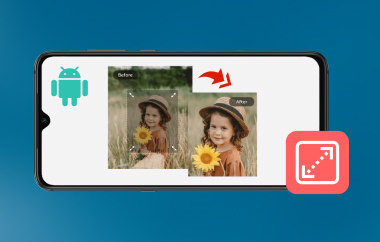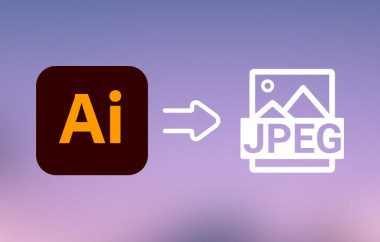DDS-Dateien sind von Microsoft entwickelte und gepflegte Texturdateien. DDS, kurz für DirectDraw Surface, wird typischerweise in 3D-Modellierung, Grafikdesign und Videospielen verwendet. Es ist ein Bildcontainerformat, das Texturen, Cube-Maps, Mipmaps und Normal-Maps enthält, komprimiert oder unkomprimiert. Apropos Komprimierung: DDS unterstützt verschiedene Komprimierungsschemata wie DXTn, ATi und BCn für leistungsstarke Grafikanwendungen. Dies ist daher sehr empfehlenswert, wenn Sie Wert auf hochwertige Texturen mit reduzierter Dateigröße legen. Kein Wunder, dass Ihre Videospiele reibungslos, schneller und mit besserer Leistung laufen. In der Zwischenzeit fragen Sie sich vielleicht: wie ich DDS-Dateien öffne als Teil Ihrer Vorbereitungen. Hier erfahren Sie wie.
Teil 1: Was ist eine DDS-Datei?
DDS-Felder sind spezielle Rasterbildformate für die Darstellung von Texturen und Umgebungskarten in Videospielen. Dieses Bildformat unterstützt auch erweiterte Funktionen, darunter die Texturkomprimierung (S3TC/DXTC), die die Dateigröße ohne nennenswerten Qualitätsverlust reduziert. Darüber hinaus können DDS-Dateien Cube-Maps für Reflexionen, Skyboxen und volumetrische Texturen enthalten. Es ist vielseitig für unterschiedliche grafische Anforderungen. Manchmal müssen Benutzer Öffnen Sie WebP-Dateien für Webprojekte. Andererseits dient DDS in der Spieleentwicklung einem ganz anderen Zweck.
Teil 2: So öffnen Sie DDS unter Windows und Mac
Da Menschen unterschiedliche Bedürfnisse und Vorlieben haben, werden die verschiedenen Ansätze dieses Beitrags jedem Bedarf gerecht. Sehen Sie sich diese unten an.
1. GIMP
GNU, kurz für GNU Image Manipulation Program, ist ein Open-Source-Bildbearbeitungsprogramm, das DirectDraw Surface (DDS) unterstützt. GIMP ist nicht nur als Werkzeug zur digitalen Kunst- und Fotobearbeitung bekannt, sondern fungiert mithilfe von Plugins auch als leistungsstarker DDS-Viewer und -Editor. Darüber hinaus bietet das Tool erweiterte Funktionen für Transparenz, Komprimierungseinstellungen und die Anpassung von Ebenen. Wenn Sie Texturen prüfen, Bildformate konvertieren und Normal Maps bearbeiten, ist GIMP eine nützliche App.
Schritt 1Rufen Sie zunächst die offizielle Webseite von GIMP auf und laden Sie das Installationsprogramm herunter. Installieren und starten Sie es anschließend auf Ihrem Computer.
Schritt 2Nach dem Öffnen des Programms wird es zunächst aufgrund seiner Benutzeroberfläche überwältigend sein. Trotzdem können Sie gehen zu Datei > Offen und suchen Sie auf Ihrem Computer nach der DDS-Bilddatei. Klicken Sie dann auf die gewünschte DDS-Texturdatei.
Schritt 3Sie können Ihre DDS-Datei direkt in Ihrem Dateibrowser suchen und mit der rechten Maustaste darauf klicken. Klicken Sie dann auf Offen mit und wählen Sie GIMP aus der Liste der Optionen.
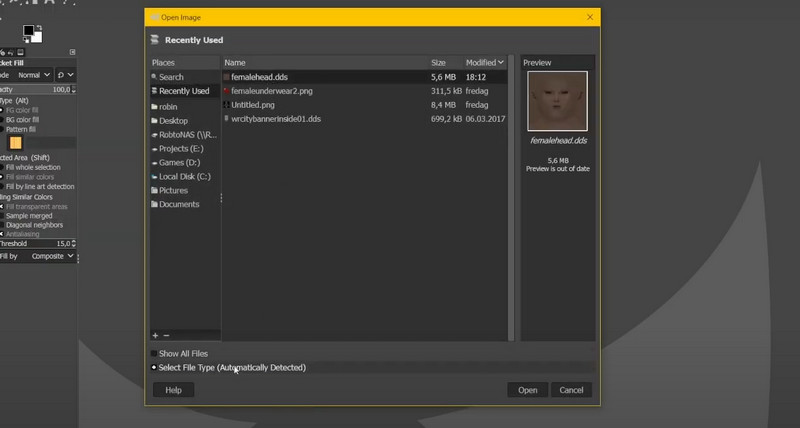
2. Photoshop
Für alle, die eine führende professionelle Bildbearbeitungssoftware suchen, die in Grafikdesign, digitaler Kunst und Fotografie eingesetzt wird. Neben den erweiterten Bearbeitungsmöglichkeiten bietet sie auch einen DDS-Dateibetrachter, mit dem 3D-Künstler, Spieleentwickler und Texturdesigner Bilddateien prüfen und bearbeiten können. Hier finden Sie die Anleitung zum Anzeigen von DDS-Dateien mit Photoshop:
Schritt 1Laden Sie zunächst das NVIDIA Texture Tools-Plugin von der offiziellen NVIDIA-Website herunter.
Schritt 2Suchen Sie nach dem Installationsprogramm, das zum Betriebssystem Ihres Computers passt. Suchen Sie insbesondere nach NVIDIA Texture Tools Exporter 2021.1 – Adobe Photoshop-Plugin. Installieren Sie anschließend dieses Plugin in Photoshop.
Schritt 3Wenn das Plugin erfolgreich installiert wurde, starten Sie Photoshop neu und gehen Sie zu Bearbeiten > Einstellungen > Plugins. Aktivieren Sie dann das Plugin, um es zu aktivieren.
Schritt 4Navigieren Sie anschließend zu Datei > Offen und importieren Sie es in Photoshop, um die DDS-Datei in Photoshop anzuzeigen.
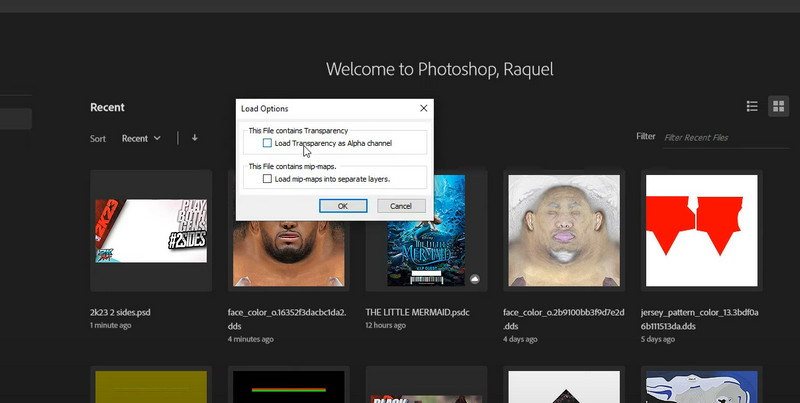
3. DDS-Viewer
Wenn Sie ein spezielles Tool benötigen, ist DDS Viewer genau das Richtige für Sie. Damit können Sie DirectDraw Surface- oder DDS-Dateien, die für Echtzeit-Rendering, 3D-Modellierung und Spieleentwicklung verwendet werden, schnell öffnen und prüfen. Der Schwerpunkt dieses Tools liegt auf der komfortablen Anzeige von DDS-Texturen wie S3TC, ATI und ATI-Features. Stellen Sie es sich wie das HEIC-Format für die Spieleentwicklung vor. Was ist HEIC? Sie fragen sich vielleicht. So wie moderne Geräte HEIC-Unterstützung für Fotos benötigen, benötigen Spieleanwendungen DDS für optimierte Texturen. Außerdem ist dieses Programm leichtgewichtig und kann DDS effektiv öffnen, ohne den Aufwand vollwertiger Bildbearbeitungsprogramme, der manche Benutzer überfordern kann.
Schritt 1Laden Sie zunächst den DDS Viewer von der offiziellen Website herunter. Installieren und starten Sie das Installationsprogramm anschließend auf Ihrem Computer.
Schritt 2Nach dem Start wird die Hauptoberfläche in einem Popup-Fenster angezeigt. Klicken Sie nun auf Offen Klicken Sie auf die Schaltfläche und suchen Sie nach Ihrer DDS-Datei.
Schritt 3Klicken Sie abschließend auf das gewünschte DDS-Foto und klicken Sie auf Offen um es anzusehen und zu prüfen.
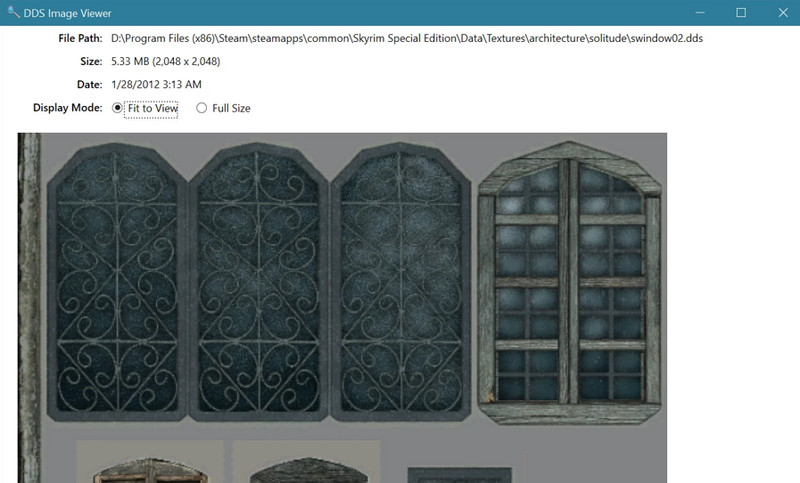
4. Fotoerbse
Wenn Sie eine DDS-Datei in Photoshop nicht öffnen können, bietet Photopea die Online-Alternative. Es unterstützt DDS für Bearbeitungs- und Exportzwecke und bietet daher einige erweiterte Funktionen. Darüber hinaus eignet es sich hervorragend für schnelle Anpassungen. Folgen Sie der folgenden Anleitung, um die Verwendung zu erlernen:
Schritt 1Öffnen Sie einen beliebigen Browser auf Ihrem Computer und besuchen Sie Photopea, indem Sie den Namen in die Adressleiste Ihres Browsers eingeben.
Schritt 2Wenn Sie auf der Seite landen, klicken Sie auf das Beginnen Sie mit der Verwendung von Photopea Schaltfläche, um zur Bearbeitungsoberfläche zu gelangen.
Schritt 3Wenn Sie DDS-Dateien in Photoshop oder anderen Adobe-bezogenen Dateien nicht öffnen können, ist dies hier möglich. Klicken Sie nun auf Vom Computer öffnen Klicken Sie auf die Schaltfläche und suchen Sie nach der gewünschten DDS-Datei, die Sie öffnen möchten.
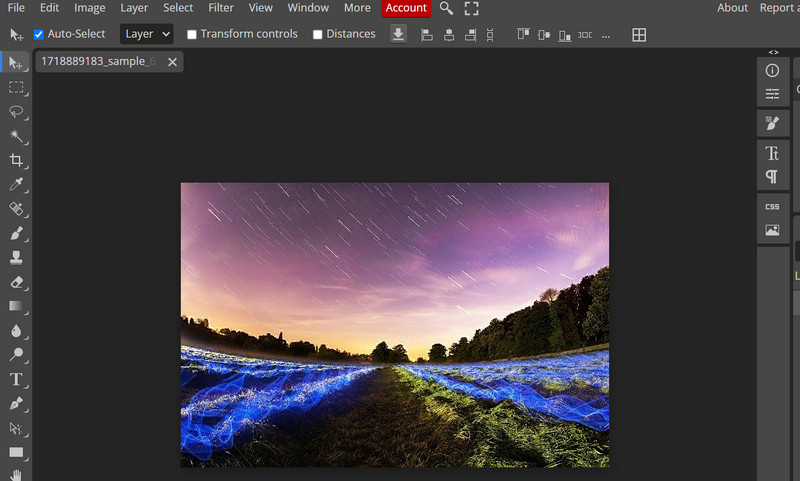
Teil 3: Konvertieren Sie DDS in JPG/PNG, um es einfach zu öffnen
AVAide Video Converter ist ein benutzerfreundliches und leistungsstarkes Tool für die Stapelkonvertierung von Bildern. Es unterstützt DDS sowohl beim Importieren als auch beim Exportieren. Mit dieser Funktion können Sie es als DDS-Öffner verwenden, Fotos in der Vorschau anzeigen und nach Belieben konvertieren. Darüber hinaus können Sie Spieltexturen bearbeiten und hochauflösende Bilder für einen reibungslosen Arbeitsablauf verarbeiten. Das Tool ist weitgehend kompatibel mit Formaten wie JPG, PNG und TIFF. Die integrierte Vorschaufunktion ermöglicht Ihnen die Überprüfung von DDS-Bildern vor der Konvertierung, um garantierte Ergebnisse zu erzielen. Folgen Sie der Anleitung unten, um DDS zu öffnen und in JPG/PNG zu konvertieren.
Schritt 1Laden Sie zunächst das Programm herunter und installieren Sie es auf Ihrem Windows- oder Mac-Computer. Achten Sie darauf, das richtige Installationsprogramm für das Betriebssystem Ihres Computers zu verwenden. Starten Sie es anschließend.

KOSTENLOSER DOWNLOAD Für Windows 7 oder höher
 Sicherer Download
Sicherer Download
KOSTENLOSER DOWNLOAD Für Mac OS X 10.13 oder höher
 Sicherer Download
Sicherer DownloadSchritt 2Beim Starten des Tools sehen Sie eine elegante Benutzeroberfläche, die Ihnen eine einfache Navigation ermöglicht. Gehen Sie nun zu die Weiteren Werkzeuge und suchen Sie nach BildkonverterAlternativ können Sie danach suchen, indem Sie den Namen in die Suchleiste eingeben.

Schritt 3Dieses Mal müssen Sie die DDS-Texturdatei in das Programm hochladen. Klicken Sie dazu auf das Plus Schaltfläche. Suchen Sie dann in Ihrem Dateibrowser nach Ihrem Ziel-DDS.

Schritt 3Öffnen Sie nun die Profil Dropdown-Menü und wählen Sie aus den verfügbaren Ausgabeformaten. Sobald Sie fertig sind, können Sie auf die Einstellungen Menü, um die Attribute zu ändern. Wenn Sie zufrieden sind, klicken Sie auf die Schaltfläche OK, um die Änderung zu bestätigen, gefolgt von der Konvertieren alle Schaltfläche, um den Konvertierungsprozess zu starten.

Das Recht haben DDS-Dateiöffner macht den entscheidenden Unterschied beim effektiven Öffnen und Überprüfen Ihrer DDS-Dateien. Es gibt Tools für erweiterte Bearbeitungsanforderungen, Kompatibilitätsprobleme oder die Konvertierung in universelle Bildformate.
Ihre komplette Video-Toolbox, die mehr als 350 Formate für die Konvertierung in verlustfreier Qualität unterstützt.